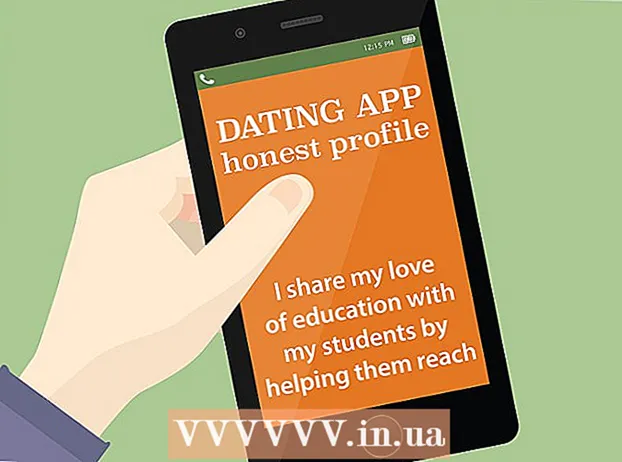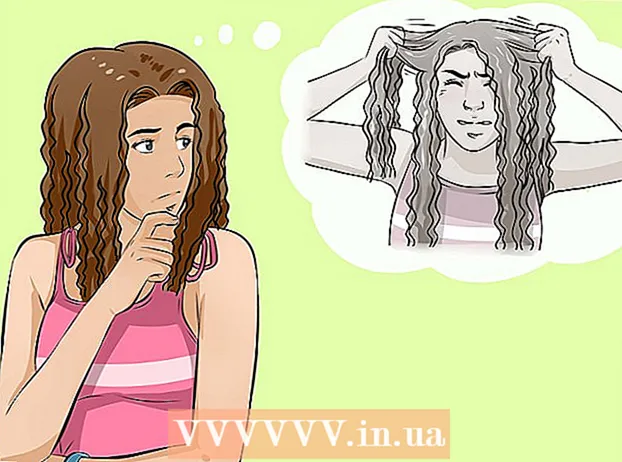Autor:
Morris Wright
Data E Krijimit:
26 Prill 2021
Datën E Azhurnimit:
26 Qershor 2024

Përmbajtje
Kjo wikiHow ju mëson se si të azhurnoni Java në kompjuterin tuaj. Ndërsa Java zakonisht azhurnohet vetë kur është e mundur, ju mund të përdorni tiparin e azhurnimit Java për të detyruar një azhurnim të disponueshëm në kompjuterët Windows dhe Mac.
Të shkelësh
Metoda 1 nga 2: Në Windows
 Hapni Fillimin
Hapni Fillimin  Lloji Konfiguroni Java. Tani do të kërkojë programe që përputhen.
Lloji Konfiguroni Java. Tani do të kërkojë programe që përputhen.  klikoni mbi Konfiguroni Java. Kjo është në krye të listës së programeve që përputhen. Kjo do të hapë panelin e kontrollit Java.
klikoni mbi Konfiguroni Java. Kjo është në krye të listës së programeve që përputhen. Kjo do të hapë panelin e kontrollit Java.  Klikoni në skedë Azhurnoni. Kjo është në krye të dritares së cilësimeve Java.
Klikoni në skedë Azhurnoni. Kjo është në krye të dritares së cilësimeve Java.  klikoni mbi Redakto tani. Këtë buton mund ta gjeni në këndin e poshtëm të djathtë të dritares. Kjo do ta nxisë Java të fillojë të kërkojë një azhurnim.
klikoni mbi Redakto tani. Këtë buton mund ta gjeni në këndin e poshtëm të djathtë të dritares. Kjo do ta nxisë Java të fillojë të kërkojë një azhurnim.  Jepni leje që Java të përditësohet. Nëse Java gjen një azhurnim të disponueshëm, ndiqni të gjitha kërkesat në ekran për të konfirmuar azhurnimin, atëherë lini kompjuterin tuaj të instalojë versionin më të fundit të Java.
Jepni leje që Java të përditësohet. Nëse Java gjen një azhurnim të disponueshëm, ndiqni të gjitha kërkesat në ekran për të konfirmuar azhurnimin, atëherë lini kompjuterin tuaj të instalojë versionin më të fundit të Java. - Nëse merrni një mesazh ku thuhet se tashmë keni versionin më të fundit të Java, nuk keni nevojë të azhurnoni Java.
Metoda 2 nga 2: Në Mac
 Hapni menunë Apple
Hapni menunë Apple  klikoni mbi Preferencat e sistemit .... Inshtë në menunë zbritëse. Hapet dritarja e System Preferences.
klikoni mbi Preferencat e sistemit .... Inshtë në menunë zbritëse. Hapet dritarja e System Preferences.  klikoni mbi Java. Kjo ikonë e filxhanit të kafesë duhet të jetë në fund të dritares së System Preferences, megjithëse mund t'ju duhet të lëvizni poshtë.
klikoni mbi Java. Kjo ikonë e filxhanit të kafesë duhet të jetë në fund të dritares së System Preferences, megjithëse mund t'ju duhet të lëvizni poshtë. - Nëse ju Javaopsioni në Preferencat e Sistemit, shkoni në hapin e fundit të kësaj metode.
 Klikoni në skedë Azhurnoni. Këtë do ta gjeni në krye të dritares.
Klikoni në skedë Azhurnoni. Këtë do ta gjeni në krye të dritares.  klikoni mbi Redakto tani. Kjo është në të djathtën e poshtme të dritares.
klikoni mbi Redakto tani. Kjo është në të djathtën e poshtme të dritares.  klikoni mbi Instalo azhurnimin kur nxitet. Shtë në këndin e poshtëm të djathtë të dritares.
klikoni mbi Instalo azhurnimin kur nxitet. Shtë në këndin e poshtëm të djathtë të dritares. - Nëse merrni një mesazh ku thuhet se tashmë po përdorni versionin më të fundit të Java, Java nuk ka nevojë të azhurnohet.
 Le Java të përditësohet vetë. Java do të marrë azhurnimin dhe do të fillojë të shkarkojë versionin më të fundit të Java.
Le Java të përditësohet vetë. Java do të marrë azhurnimin dhe do të fillojë të shkarkojë versionin më të fundit të Java. - Mund t'ju kërkohet të futni fjalëkalimin e Mac-ut tuaj në një moment në procesin e azhurnimit. Nëse është kështu, futni fjalëkalimin tuaj dhe shtypni ⏎ Kthimi.
 Shkarkoni versionin më të fundit të Java. Nëse merrni listën Java nuk mund të gjendet në dritaren e Preferencave të Sistemit, ju mund të azhurnoni Java duke riinstaluar programin:
Shkarkoni versionin më të fundit të Java. Nëse merrni listën Java nuk mund të gjendet në dritaren e Preferencave të Sistemit, ju mund të azhurnoni Java duke riinstaluar programin: - Shkoni te https://www.java.com/en/ në shfletuesin e kompjuterit tuaj.
- Klikoni në butonin e kuq Shkarkim falas Java.
- klikoni mbi Pajtohem dhe filloni të shkarkoni falas.
- Klikoni dy herë në skedarin e shkarkuar Java DMG.
- Tërhiqni logon Java në dosjen "Applications" në dritaren që hapet.
- Ndiqni udhëzimet e instalimit në ekran.
Këshilla
- Java zakonisht do të azhurnohet automatikisht, por instalimi i një azhurnimi manualisht siç tregohet në këtë artikull mund të ndihmojë në përshpejtimin e procesit të azhurnimit.
- Instalimi i versionit të fundit të Java do të zëvendësojë versionin tuaj aktual me instalimin e azhurnuar të Java-s.
Paralajmërime
- Nëse merrni një pop-up të azhurnimit Java në ndonjë faqe në shfletuesin tuaj, mbyllni faqen dhe provoni të azhurnoni Java siç përshkruhet në këtë artikull, në vend që të përdorni pop-up. Disa faqe përdorin mesazhe false të azhurnimit për të instaluar një virus.